Понекад би ваше фасцикле могле бити тако претрпане разним врстама датотека на свету. Један главни пример је Преузимања фасциклу у коју преузимате и преузимате и никада не желите да организујете. Да ли би било лепо ако двапут кликнете негде и онда ће аутоматски све ваше неуредне датотеке бити уредно сортиране и премештене у одговарајуће фасцикле на основу њихових екстензија? Па, спреми се да пригрлиш леп онда! Овде смо да вас упутимо како можете да постигнете овај трик уз помоћ једноставне групне скрипте.
Корак 1: Идите до родитељског фолдера који има све датотеке које треба сортирати и преместити. Ово може бити било који фолдер по вашем избору, укључујући Преузимања фолдер.
У примеру испод, у свом родитељском директоријуму, имам много датотека са различитим екстензијама.
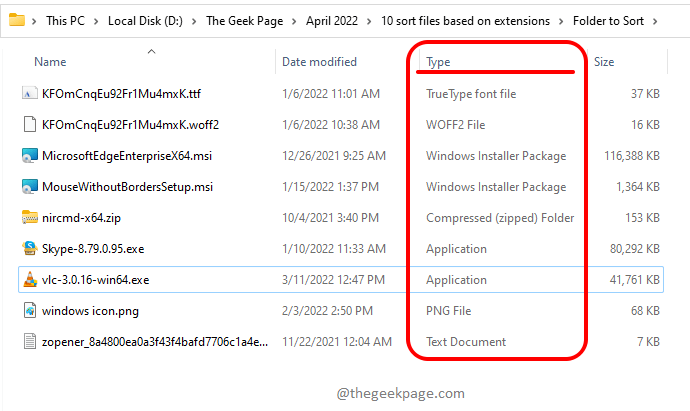
Корак 2: Као следеће, десни клик на празном месту, кликните на Нова опцију, а затим кликните на Текстуални документ опција.
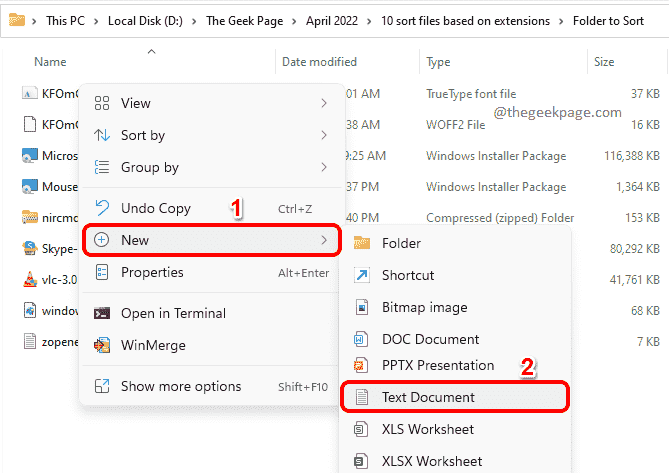
РЕКЛАМА
Корак 3: Сада морате дупли клик на нови текстуални документ које сте управо створили. Ово ће отворити новостворени текстуални документ у вашој бележници за уређивање.
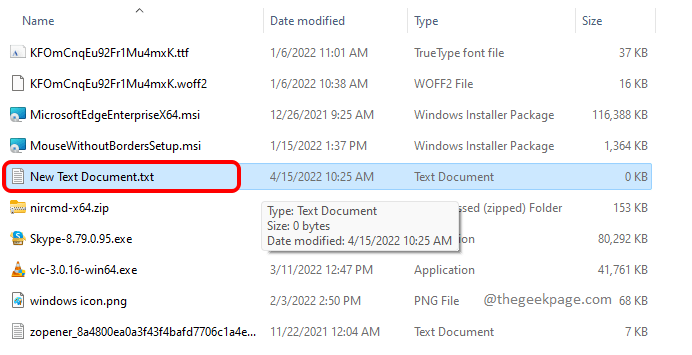
Корак 4: Када се Нотепад покрене, отворите, Копирање и лепљење следећу скрипту на њега.
@ецхо офф рем тхегеекпаге.цом за %%а у (".\*") уради (ако је "%%~ка" НЕК "" ако "%%~дпка" НЕК "%~дпк0" (ако не постоји "% %~ка" мкдир "%%~ка" (премести "%%а" "%%~дпа%%~ка\" )) )
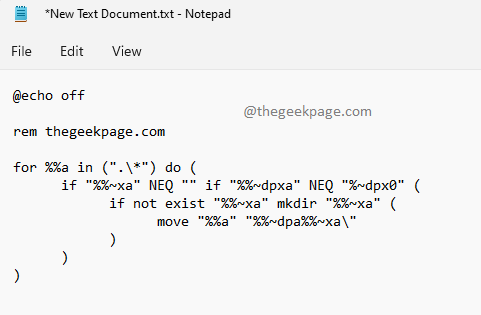
Када копирате горњу скрипту, притисните заједно тастере ЦТРЛ + С да бисте сачували датотеку. Можете затворити датотеку када је сачувана.
Објашњење:
- Скрипта се понавља кроз све датотеке у вашој надређеној фасцикли. Групна скрипта коју смо креирали се игнорише и не разматра се за сортирање и премештање.
- Скрипта узима сваку датотеку и проверава њену екстензију.
- Скрипта затим проверава да ли је фасцикла са истим именом као екстензија тренутне датотеке присутна у надређеној фасцикли или не. Ако нема фасцикле, креира се.
- Када се фасцикла креира или утврди да постоји, датотека се премешта у ту фасциклу.
- Кораци од 2 до 5 се понављају док се све датотеке не провере и преместе ако је потребно.
Корак 5: Након тога, вратите се у родитељски фолдер, кликните на сачувану текстуалну датотеку и притисните тастер Ф2 до преименовати то. Можете дати било које име по вашем избору, али обавезно дајте екстензију датотеке као шишмиш, после . (тачка). Кликните негде другде када завршите са именовањем.
Белешка: Давање продужетка као слепог миша је најважнији део.
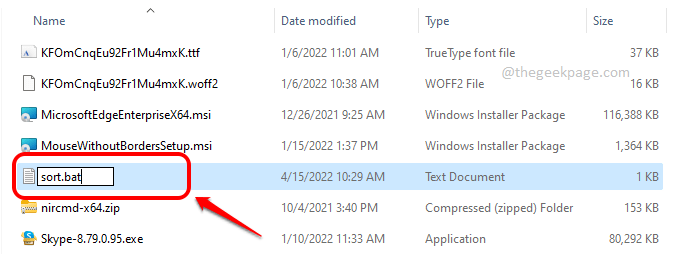
Корак 6: Када кликнете негде другде, добићете следеће Преименуј прозор за потврду. Кликните на да дугме за наставак.
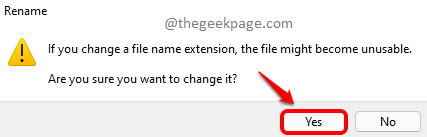
Корак 7: Као следеће, можете дупли клик на батцх датотеку за извршити то. Буди опрезно са овим кораком, не може се вратити.
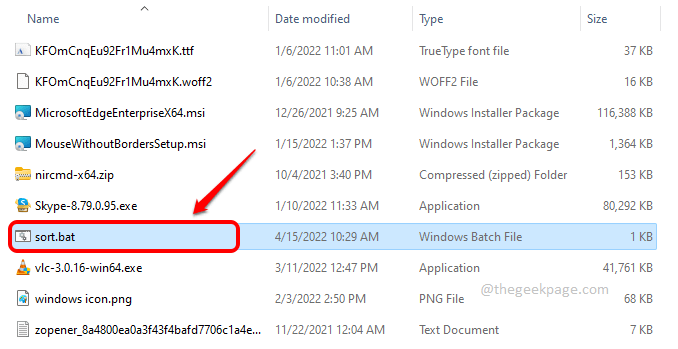
Корак 8: Виола! Сада можете да видите да су све датотеке у вашем родитељском директоријуму сада уредно сортиране и премештене у одговарајуће фасцикле на основу њихових екстензија. Уживати!
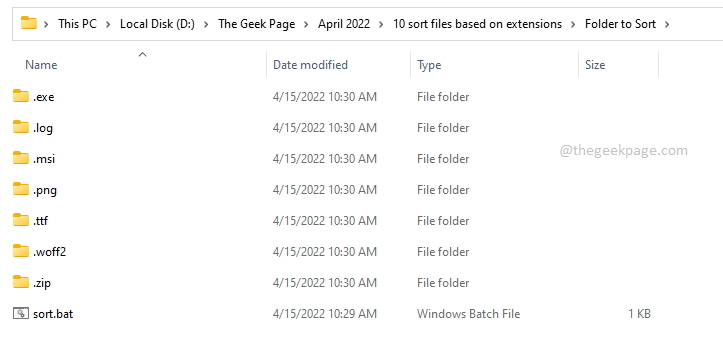
Реците нам у одељку за коментаре да ли вам је чланак био користан.
Корак 1 - Преузмите алатку за поправку рачунара Ресторо одавде
Корак 2 – Кликните на Покрени скенирање да бисте аутоматски пронашли и решили било који проблем са рачунаром.


